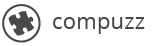Damit ein Bild einen glaubhaften Eindruck erweckt, müssen dessen Bestandteile von ihrem jeweiligen Hintergrund befreit werden – die Rede ist dann vom sogenannten Freistellen.
Dabei gibt es im wesentlichen drei verschiedene Methoden. Das Freistellen anhand des Zauberstabes, anhand der Farbbereichsauswahl oder der Schnellauswahl.
In diesem Beitrag erklären wir Ihnen, wie man Bilder anhand des Schnellauswahlwerkzeuges bei Photoshop freistellt.
Öffnen Sie ein Foto Ihrer Wahl in Photoshop und wählen Sie das Werkzeug “Schnellauswahl” aus. Passen Sie die Größe des Werkzeugs an die Bestandteile Ihres Motivs an. Anschließend ziehen Sie mit gedrückter Maustaste über Ihr Motiv und wählen so den Bereich des Bildes aus, den Sie später freistellen wollen. Je nach Motiv kann es dabei hilfreich sein, die Option “Automatisch verbessern” zu aktivieren.
Falls Ihre Auswahl zu groß ausfällt und nicht nur das freizustellende Motiv, sondern etwa auch den Hintergrund umfasst, dann löschen Sie einfach einen Teil Ihrer Auswahl. Halten Sie dafür die “Alt”-Taste gedrückt und fahren mit der linken Maustaste über den Bereich, den Sie aus der Auswahl ausschließen wollen.
Wie auch schon in den vorangegangenen Methoden, können auch bei dem Schnellauswahlwerkzeug die Kanten im Nachhinein verbessert werden.
Die Optionen “Abrunden”, “Weiche Kante” oder “Kante verschieben” könnten nämlich dazu führen, dass Bildbestandteile, wie etwa die Füsse der Fahrgäste, unschön abgeschnitten werden.